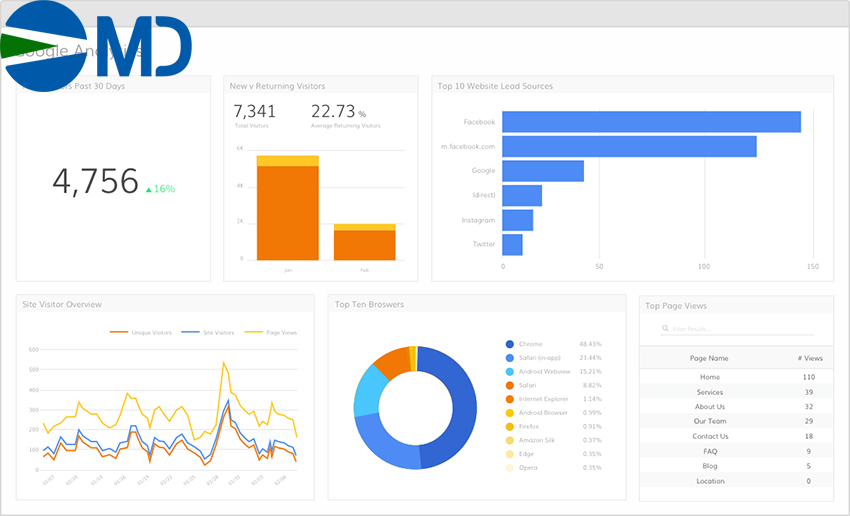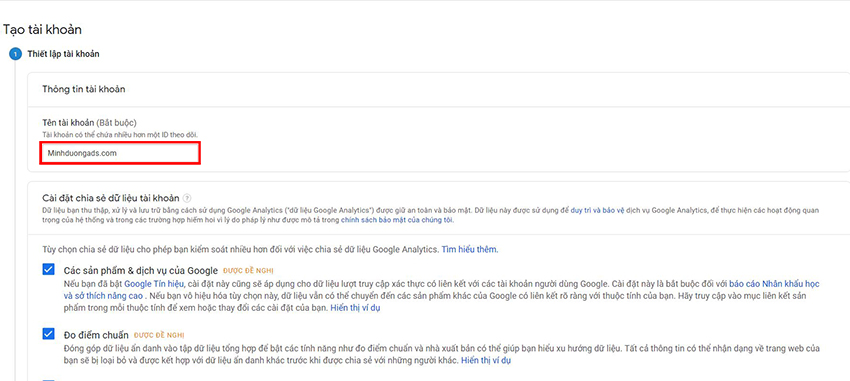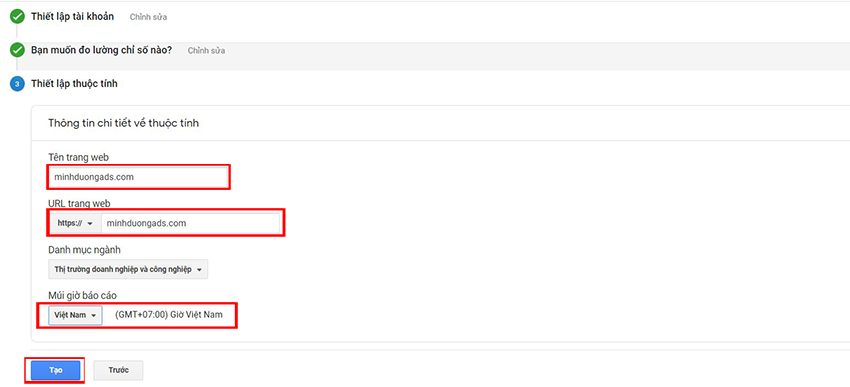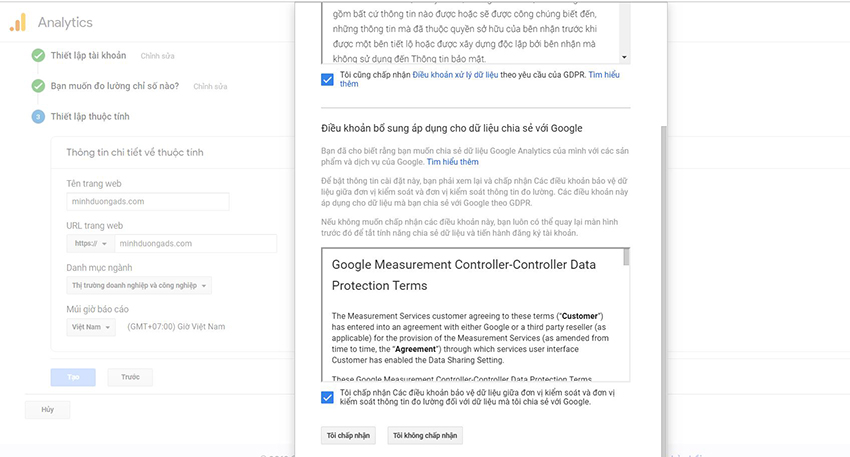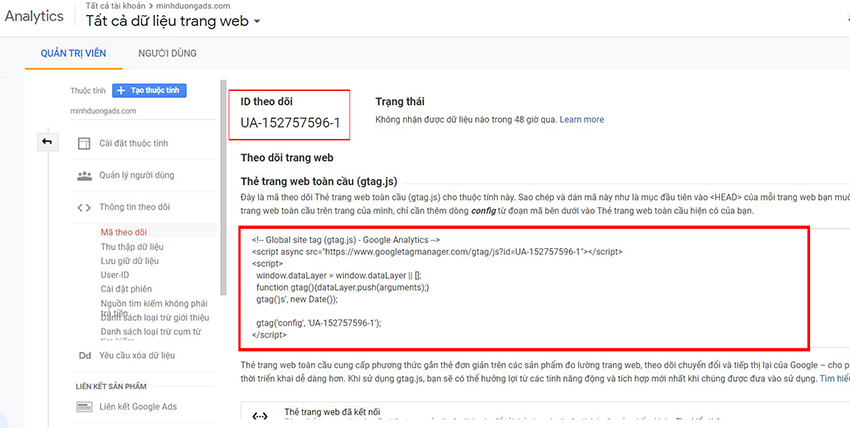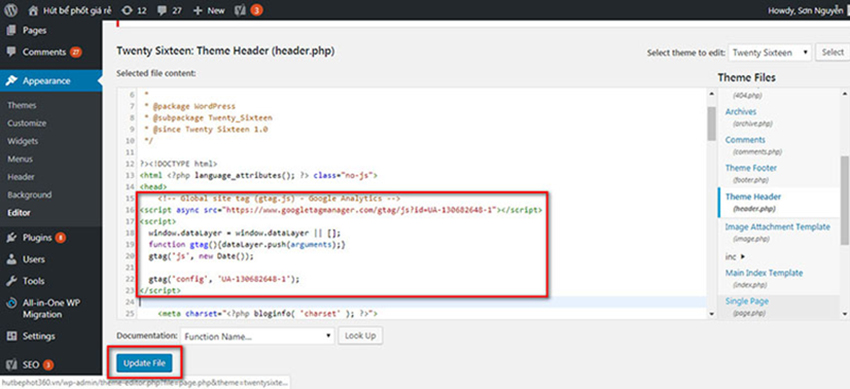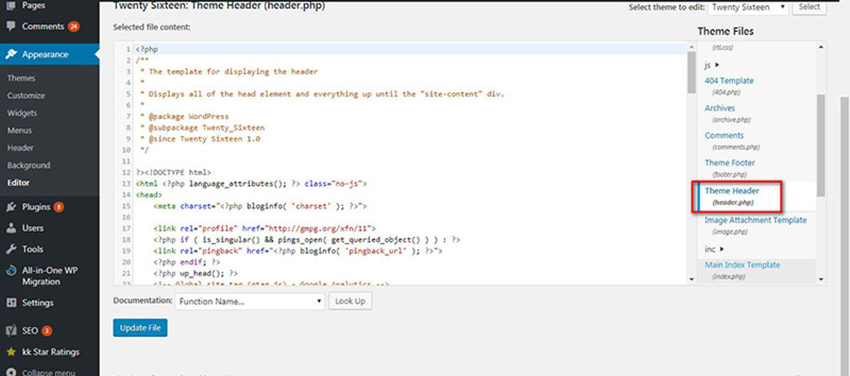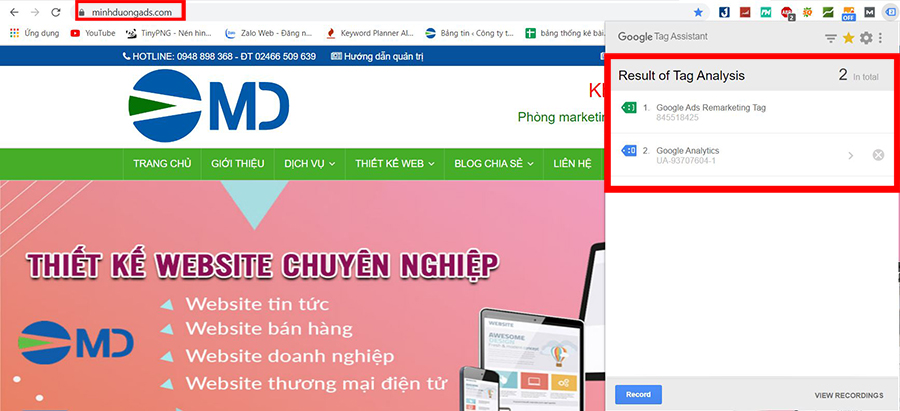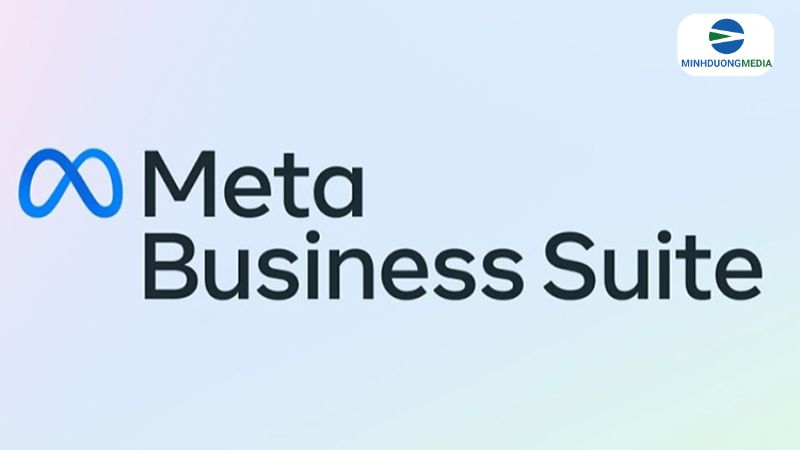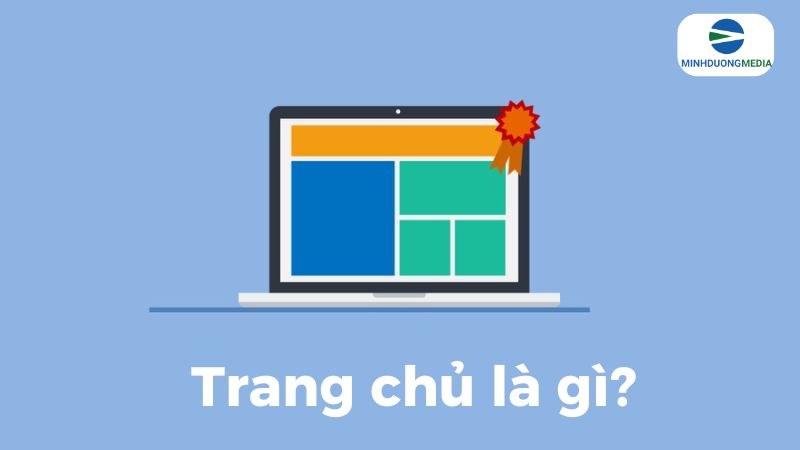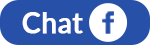6 bước cài đặt Google Analytics đơn giản mới nhất 2025
Nội dung
- 1 Google Analytics là gì?
- 2 6 Bước cài đặt Google Analytics đơn giản cho Website WordPress
- 2.1 Bước 1. Tạo tài khoản Google Analytics
- 2.2 Bước 2. Bạn nhập đầy đủ thông tin của website vào các ô phía dưới, sau đó click vào nút “Nhận ID theo dõi” ở phía dưới cùng
- 2.3 Bước 3. Đọc, đồng ý với điều khoản dịch vụ Google Analytics đưa ra
- 2.4 Bước 4. Google Analytics sẽ cấp cho bạn “ID theo dõi” và một “mã code”.
- 2.5 Bước 5. Truy cập vào trang trang quản trị website WordPress
- 2.6 Bước 6. Kiểm tra thành công hay chưa bằng Excision Tag Assistant của Google.
Bất cứ một Website nào cũng nên cài đặt Google Analytics.
Google Analytics là gì?
Google Analytics là công cụ miễn phí Google cung cấp cho website để đo lường lưu lượng truy cập trang. Chúng ta đánh giá được các chỉ số:
- Số người truy cập vào website: Với chức năng “thống kê thời gian thực” bạn sẽ biết được lượng người đang truy cập vào trang web của mình.
- Đo được người dùng truy cập ở thời điểm bất kỳ nào, cụ thể là ở bài viết nào, vị trí ở đâu, đến từ nguồn nào.
- Chỉ số truy cập nguồn cấp direct(truy cập trực tiếp), mạng xã hội hay tìm kiếm trên google. Qua đó bạn có thể tối ưu bài viết đó để leo top nhanh hơn và bán hàng tốt hơn.
- Theo dõi người dùng: trong mục “Đối tượng” của Google Analytics chúng ta sẽ đánh giá được chân dung khách hàng của mình là ai dựa vào: Nhân khẩu học gồm có độ tuổi và giới tính, sở thích, vị trí địa lý, hành vi, hay sử dụng thiết bị máy tính hay là điện thoại di động. Từ báo cáo này, chúng ta sẽ lên chiến dịch quảng cáo Google Ads phù hợp, chính xác, tăng tỷ lệ chuyển đổi.
- Hành vi người dùng: Google Analytics cho ta biết được chính xác người dùng đọc nhiều ở những bài viết nào, số lượt xem ở mỗi bài là bao nhiêu, thời gian đọc bao lâu. Điều này sẽ giúp mình điều hướng đến những bài viết cần seo, cần bán hàng rất hiệu quả.
- Tỷ lệ thoát trang, thời gian ở lại trang, từ đó đưa ra giải pháp tối ưu nội dung, tối ưu website.
6 Bước cài đặt Google Analytics đơn giản cho Website WordPress
Bước 1. Tạo tài khoản Google Analytics
Bạn truy cập vào https://analytics.google.com/analytics/
Bạn nhấn “Tạo tài khoản” để bắt đầu đăng ký Google Analytics
Bước 2. Bạn nhập đầy đủ thông tin của website vào các ô phía dưới, sau đó click vào nút “Nhận ID theo dõi” ở phía dưới cùng
- “Tên tài khoản” và “tên trang web”: Nên để luôn là tên website. Bởi vì sau này xây dựng thương hiệu, bạn cần quản lý cả website vệ tinh.
- URL trang web: Bạn nhập tên website chính xác và phân biệt giữa” http:// và https://”, “có www hay không”. Trong trường hợp bạn không rõ phần đầu website mình là gì thì bạn hãy truy cập vào trang chủ website của mình. Sau đó copy đường dẫn dán vào ô URL trang web là được.
- Danh mục sản phẩm: Chọn 1 lĩnh vực đang triển khai với website của mình, nếu không thấy thì chọn “khác”.
- Múi giờ báo cáo: Chọn múi giờ Việt Nam. Lưu ý đây là yếu tố quan trọng để đo lường đúng đối tượng.
Bước 3. Đọc, đồng ý với điều khoản dịch vụ Google Analytics đưa ra
Bước 4. Google Analytics sẽ cấp cho bạn “ID theo dõi” và một “mã code”.
Copy mã code ở dưới
Bước 5. Truy cập vào trang trang quản trị website WordPress
Sau khi đã truy cập, tìm tới mục Appearance -> Editor
Tìm tới file header.php trong trang quản trị website wordpress. Sau đó dán mã code ở bước 4 vào
Click vào Update File.
Trong trường hợp bạn không sử dụng website WordPress. Bạn có thể gửi mã theo dõi cho Coder để chèn vào website.
Bước 6. Kiểm tra thành công hay chưa bằng Excision Tag Assistant của Google.
Bạn chỉ cần cài đặt tiện ích Tag Assistant trên Chrome, sau đó truy cập vào website của bạn.
Nhấp vào tiện ích Tag Assistant, nhấn F5. Nếu tiện ích hiện ra 2 thẻ theo dõi như hình thì bạn đã cài đặt Google Analytics thành công.
Xem thêm: Hướng dẫn cài đặt Google Seach Console đơn giản, ai cũng làm được
Xem thêm: Dịch vụ phòng marketing thuê ngoài – Hiệu quả cao, phát triển bền vững, ưu đãi 30%
Giải pháp marketing tại Minh Dương Ads sẽ giúp bạn gia tăng doanh số và phát triển thương hiệu vượt bậc

10+ NĂM KINH NGHIỆM
LỰC LƯỢNG HÙNG HẬU - KHÁT KHAO CỐNG HIẾN
CHÚNG TÔI PHÁT TRIỂN CÙNG VỚI THÀNH CÔNG CỦA KHÁCH HÀNG, HƯỚNG DẪN TẬN TÌNH, GIÚP ĐỠ CHU ĐÁO
Các chuyên viên tư vấn của chúng tôi